如何在PowerPoint中嵌入视频
在当今的商业和教育环境中,多媒体元素如视频可以显著提升演讲的效果。将视频嵌入到powerpoint演示文稿中不仅能够吸引观众的注意力,还能帮助更有效地传达信息。本文将指导你如何在powerpoint中轻松地添加和优化视频,以确保你的演示既专业又引人入胜。
选择合适的视频格式
首先,在尝试将视频嵌入到powerpoint之前,你需要确认所选视频格式是否与powerpoint兼容。通常,mp4、wmv和avi格式是最常用且兼容性最好的几种格式。如果你的视频是以其他格式保存的,可能需要先将其转换成上述格式之一,以确保它可以在powerpoint中正常播放。
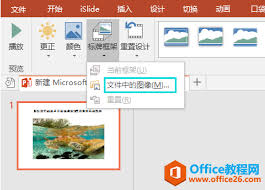
嵌入视频的基本步骤
1. 打开powerpoint演示文稿:启动powerpoint并打开或创建一个新的演示文稿。
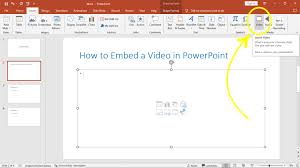
2. 插入视频:选择你希望视频出现的幻灯片,然后转到“插入”选项卡。在“媒体”组中,点击“视频”按钮,并选择“在线视频”(如果你想链接网络上的视频)或“视频文件”(如果你想上传本地视频文件)。随后,浏览并选择你的视频文件。
3. 调整视频位置和大小:视频被插入后,你可以通过拖动边角来调整其大小,或者移动到幻灯片上的任何位置,以便更好地配合你的设计布局。
优化视频播放体验
- 设置自动播放:为了提高流畅度,你可以在“播放”选项中选择让视频自动播放。只需点击视频,然后在“播放”选项卡中找到相关设置即可。
- 控制音量:如果视频有背景音乐或旁白,确保音量适中,不会盖过你的讲话声音,也不会太小而难以听到。
- 测试视频播放:在完成所有编辑后,务必预览整个演示,特别是视频部分,以确保它们能按预期工作。
注意事项
虽然在powerpoint中嵌入视频非常方便,但也有一些需要注意的地方。例如,如果演示将在没有互联网连接的环境下进行,那么最好将视频文件直接嵌入到演示文稿中,而不是链接到在线资源。此外,考虑到文件大小,尽量压缩视频文件,以避免因文件过大而导致演示加载缓慢或无法正常播放的问题。
通过遵循这些简单的步骤和建议,你可以轻松地将视频嵌入到powerpoint演示文稿中,从而增强你的演讲效果,给观众留下深刻印象。









